win7系统文件加密到底该如何操作 win7系统文件加密的具体操作步骤
时间:2017-07-04 来源:互联网 浏览量:
今天给大家带来win7系统文件加密到底该如何操作,win7系统文件加密的具体操作步骤,让您轻松解决问题。
如果企业单位,不想内部一些计算机对文件进行加密,怎样禁止加密文件呢?下面小编给大家分享win7系统文件加密的禁止设置步骤,具体如下:1、按“Win+R”打开“运行”,在打开的运行界面中输入“secpol.msc”命令后按回车;
2、在打开的“本地安全策略”窗口中,点击“公钥策略”,在右侧的“对象类型”的“加密文件系统”中右键选择“属性”。
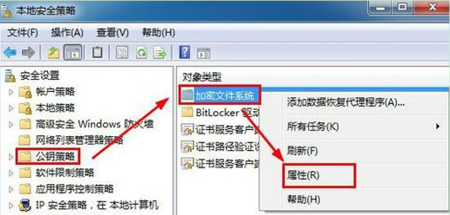
3、在出现的“加密文件系统属性”窗口中,“常规”标签页中在“使用加密文件系统(EFS)的文件加密”下三个选项设置为“不允许”操作,点击“应用——确定”。
通过以上设置后,加密文件夹时,就会弹出“这台计算机已为文件加密而停用”的错误提示了。
Win7 64位纯净版 雨林木风ghost sp1 win7 x64纯净版201508_雨林木风纯净版win7下载风林火山 GHOST WIN7 SP1 64位旗舰纯净版系统 V2014.10 最新win7系统下载
Win7 32位纯净版 格子家园GHOST WIN7_SP1 32位 装机版 2015.04 Win7纯净版下载深度技术GHOST WIN7 SP1 X86稳定纯净版V2015.08_深度技术最新32位纯净版 纯净版XP系统 电脑公司GHOST_XP_SP3 极速体验版 V2015.06 电脑公司XP系统下载大地GHOST XP SP3 技术员纯净版 2014 大地xp系统下载 ------分隔线------ 上一篇:U盘量产失败的常见原因与应对办法 下一篇:纯净版win7系统屏幕有黑边的解决步骤
以上就是win7系统文件加密到底该如何操作,win7系统文件加密的具体操作步骤教程,希望本文中能帮您解决问题。
我要分享:
相关教程
- ·Win7 32位系统文件夹加密的实用如何操作 Win7 32位系统文件夹加密的实用怎样操作
- ·Win7系统文件进行双加密的方法 Win7系统文件想要进行双加密的方法以及操作步骤
- ·win7操作系统中怎么添加快速启动栏? win7操作系统中添加快速启动栏的步骤
- ·雨林木风win7系统电脑添加网络打印机具体该操作的方法 雨林木风win7系统电脑添加网络打印机具体该怎么操作
- ·win7系统密码设置加密到底该注意什么 win7系统密码设置加密文件我们该知道哪些事情
- ·win7系统文件想要加密的方法 如何把win7系统文件进行加密保护措施
- ·win7屏幕密码 Win7设置开机锁屏密码的方法
- ·win7怎么硬盘分区 win7系统下如何对硬盘进行分区划分
- ·win7 文件共享设置 Win7如何局域网共享文件
- ·鼠标左键变右键右键无法使用window7怎么办 鼠标左键变右键解决方法
Win7系统教程推荐
- 1 win7屏幕密码 Win7设置开机锁屏密码的方法
- 2 win7 文件共享设置 Win7如何局域网共享文件
- 3 鼠标左键变右键右键无法使用window7怎么办 鼠标左键变右键解决方法
- 4win7电脑前置耳机没声音怎么设置 win7前面板耳机没声音处理方法
- 5win7如何建立共享文件 Win7如何共享文件到其他设备
- 6win7屏幕录制快捷键 Win7自带的屏幕录制功能怎么使用
- 7w7系统搜索不到蓝牙设备 电脑蓝牙搜索不到其他设备
- 8电脑桌面上没有我的电脑图标怎么办 win7桌面图标不见了怎么恢复
- 9win7怎么调出wifi连接 Win7连接WiFi失败怎么办
- 10w7系统麦克风不能说话 win7麦克风没有声音怎么调整设置
Win7系统热门教程
- 1 win7诊断策略服务未运行怎么办
- 2 win7资源管理器未响应怎么解决,win7资源管理器用不了的解决方法
- 3 win732位怎么升级64位,win7 32位升级64位图文教程
- 4适合上网本的win7系统是哪个
- 5win7系统ie缓存路径的如何查看 win7系统ie缓存路径的怎么查看
- 6win7安装程序失败怎么办?win7安装程序提示无法写入怎么办
- 7解决 Win7旗舰版桌面计算机图标消失 的问题!
- 8win7电脑麦克风声音小怎么调大 win7电脑麦克风声音小的解决方法
- 9windows7怎么删除百度浏览器,windows7百度浏览器删除不了怎么办
- 10win10如何回到win7/win8|win10退回原来系统的方法
最新Win7教程
- 1 win7屏幕密码 Win7设置开机锁屏密码的方法
- 2 win7怎么硬盘分区 win7系统下如何对硬盘进行分区划分
- 3 win7 文件共享设置 Win7如何局域网共享文件
- 4鼠标左键变右键右键无法使用window7怎么办 鼠标左键变右键解决方法
- 5windows7加密绿色 Windows7如何取消加密文件的绿色图标显示
- 6windows7操作特点 Windows 7的特点有哪些
- 7win7桌面东西都没有了 桌面文件丢失了怎么办
- 8win7电脑前置耳机没声音怎么设置 win7前面板耳机没声音处理方法
- 9多个程序或窗口之间切换 如何在windows7中利用快捷键切换多个程序窗口
- 10win7资源管理器停止工作原因 windows资源管理器停止工作原因分析
